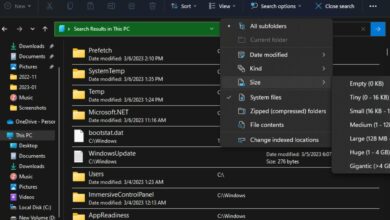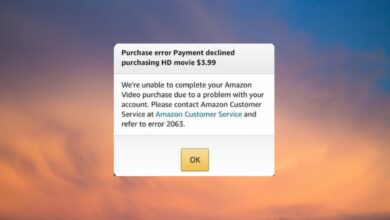5 métodos que pueden resolver el problema
- El error g0x9-spelpwp1p2nt Lost Ark parece bastante común, pero los desarrolladores aún no han informado ninguna solución específica.
- Hay algunas formas en que puede intentar solucionar este problema, y actualizar los controladores de gráficos es una de ellas.
- El uso de una VPN confiable puede ayudarlo a deshacerse del error Lost Ark g0x9-spelpwp1p2nt.
- Debido a que el software sobreprotector puede interferir con el juego, es posible que deba desactivar temporalmente su antivirus.
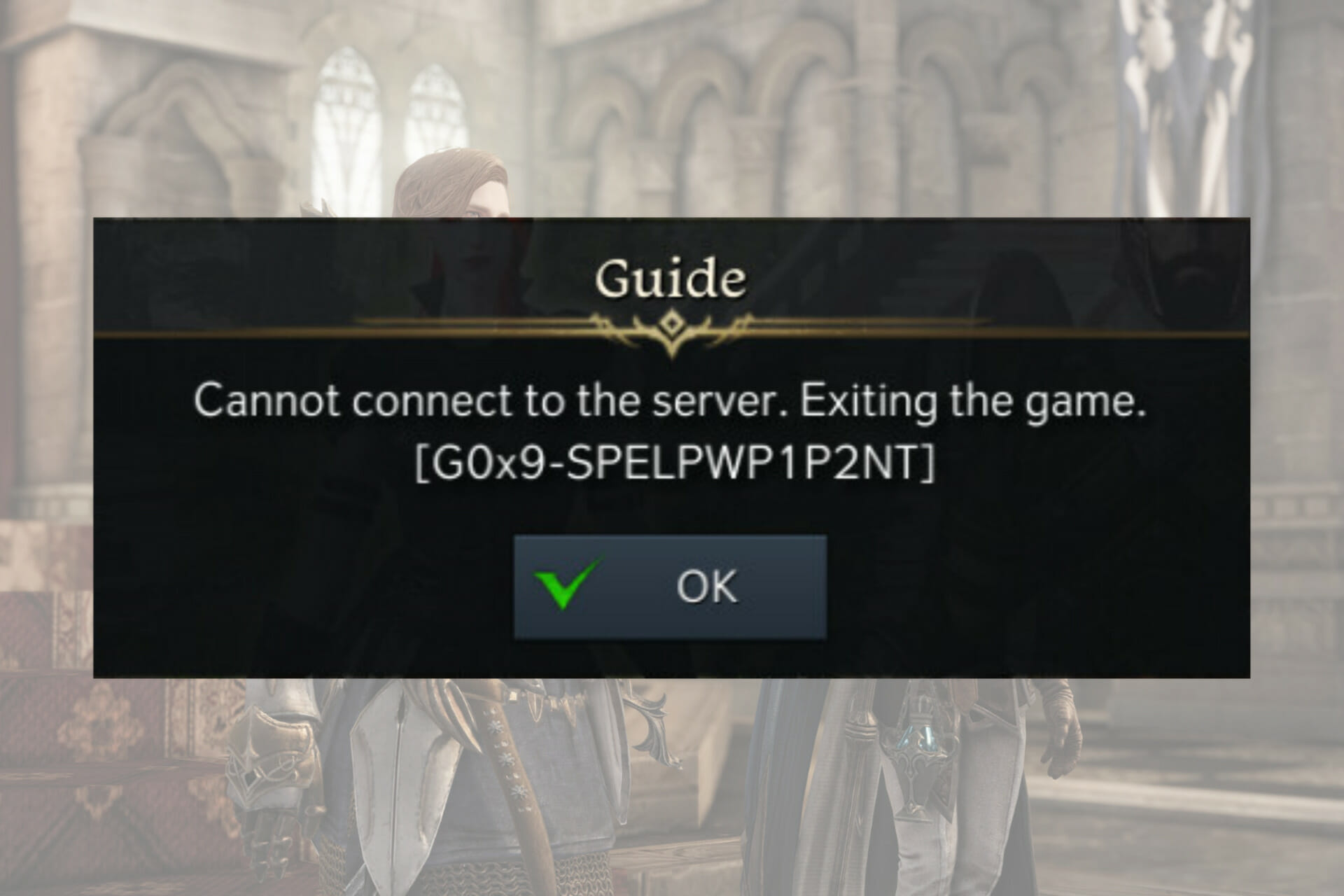
XINSTALAR HACIENDO CLIC EN DESCARGAR ARCHIVO
Lost Ark es un juego de rol de fantasía en línea multijugador de arriba hacia abajo en 2.5D que parece ser el foco de atención de los jugadores de todo el mundo. Desafortunadamente, la experiencia de juego se ve disminuida por errores como g0x9-spelpwp1p2nt. Analicemos sus posibles causas y soluciones.
¿Qué causa el error Lost Ark g0x9-spelpwp1p2nt?
Hemos investigado el problema y podemos confirmar que elementos del servidor pueden estar provocando el problema, incluidos los siguientes:
- Problemas de conectividad de red – Este puede ser el caso de la mayoría de los usuarios con conexiones a Internet débiles o inestables.
- problemas del servidor a menudo ocurren debido al mantenimiento del servidor o cualquier otro tiempo de inactividad.
- Corrupción de archivos – Este es un factor muy importante, especialmente si los archivos dañados son archivos de juego esenciales para Lost Ark.
- Problemas con el cortafuegos – Esto gira en torno a las restricciones antivirus. En algunos casos, los conflictos pueden hacer que un cortafuegos trate sus archivos legítimos como contenido malicioso.
- Recursos inadecuados – La mayoría de los juegos como Lost Ark requieren muchos recursos. Por lo tanto, puede esperar errores si no tiene suficientes recursos del sistema para manejar el juego.
Ahora exploraremos soluciones que deberían funcionar independientemente de los factores desencadenantes.
¿Cómo puedo solucionar el error Lost Ark g0x9-spelpwp1p2nt?
Antes de continuar con cualquiera de nuestras soluciones sugeridas, pruebe las siguientes soluciones:
- Reinicia tu computadora – Algo tan fácil como reiniciar puede restablecer algunos procesos y solucionar problemas menores de red.
- Comprueba tu conexión a Internet – Dado que una mala red a menudo desencadena el error, debe considerar cambiar de red, ya que puede ahorrarle tiempo en la resolución de problemas complejos.
- Espera el problema – Si el problema se desencadena por problemas del servidor o tiempo de inactividad, no puede evitarlo. Puede comprobar el estado del servidor antes de intentar cualquier solución.
- Comprueba que tu sistema cumple con los requisitos mínimos – A continuación, he enumerado los requisitos del sistema; si su sistema es insuficiente, necesitará una actualización antes de jugar el juego.
- Requiere un procesador y sistema operativo de 64 bits
- HUESO: Windows 10 (solo 64 bits)
- Procesador: Intel i3 o AMD Ryzen 3
- Memoria: 8 GB RAM
- Gráficos: NVIDIA GeForce GTX 460 / AMD HD6850
- DirectX: Versión 9.0c
- Red: Conexión de Internet de banda ancha
- Almacenamiento: 50 GB de espacio disponible
1. Usa una VPN
Por supuesto, para mejorar su experiencia de juego en general, puede probar una solución VPN confiable que lo ayudará a evitar errores relacionados con el servidor como el error Lost Ark g0x9-spelpwp1p2nt y reducir los casos de latencia.
El acceso privado a Internet es la mejor opción que puede elegir. En cuanto a la red de túneles, tenga en cuenta que puede elegir entre más de 3000 servidores VPN y Proxy repartidos en más de 40 países de todo el mundo.
Private Internet Access tiene servidores VPN optimizados para juegos y también viene con OpenVPN, WireGuard, Shadowsocks, SOCKS5, túnel dividido y un interruptor de emergencia.
Además, si es un principiante, recuerde que PIA ofrece una interfaz de usuario sencilla e intuitiva y que el software es fácil de configurar.
Los controladores obsoletos son la razón principal de los errores y problemas del sistema. Si faltan algunos de sus archivos o están atascados, una solución automática como DriverFix puede resolver estos problemas con solo unos pocos clics. ¡Y también es fácil para su sistema!
Los fabricantes te permiten crear diez conexiones simultáneas para compartir una experiencia de juego segura con tus allegados.
echemos un vistazo a las características clave más impresionantes del acceso privado a Internet:
- Cifrado AES-256 bits
- Potentes protocolos como OpenVPN o WireGuard
- Miles de servidores en más de 40 ubicaciones
- 10 conexiones simultáneas
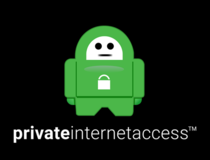
Acceso privado a internet
Si desea evitar problemas con el servidor y la red, PIA es una solución confiable.
Para descubrir más soluciones VPN que pueden reducir el ping, consulte nuestra guía dedicada.
2. Comprueba si tu sistema está actualizado
- Abierto Configuración de Windows usando el siguiente atajo de teclado: ventanas + I.
- Navegar a Actualización y seguridad.
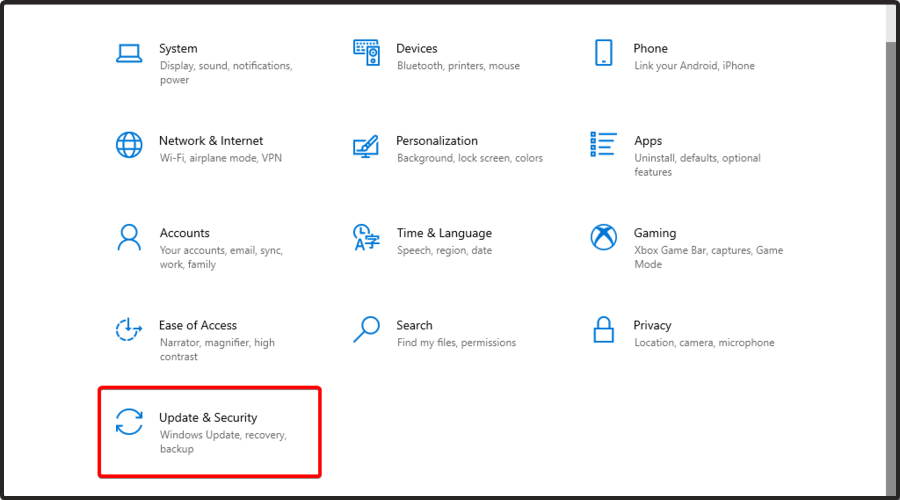
- Si hay actualizaciones disponibles, Buscar actualizaciones El botón aparecerá en el lado derecho de la ventana.
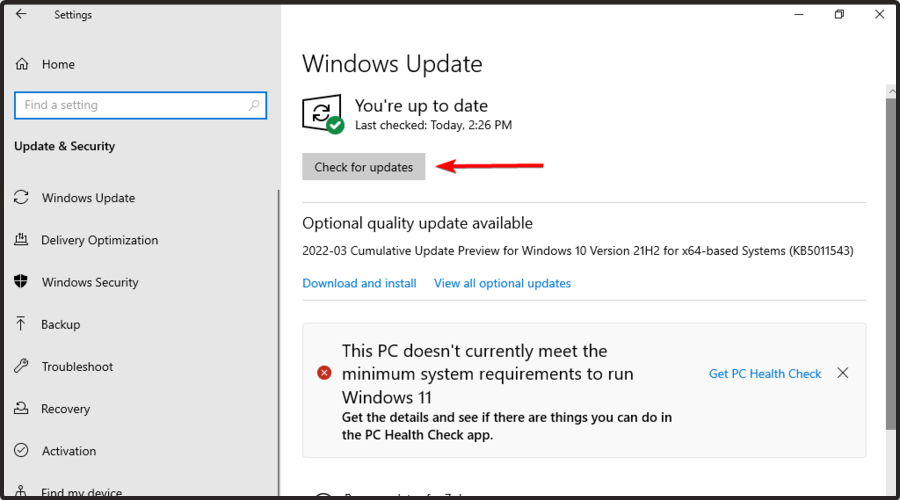
- Haga clic en él, luego espere mientras el sistema busca actualizaciones.
- Descarga los recomendados.
- Después del proceso, reinicie su computadora y verifique si el error Lost Ark G0X9-SPELPWP1P2NT persiste.
3. Actualice sus controladores de gráficos
- golpear ventanas clave, tipo Administrador de dispositivosy haga clic en el primer resultado.
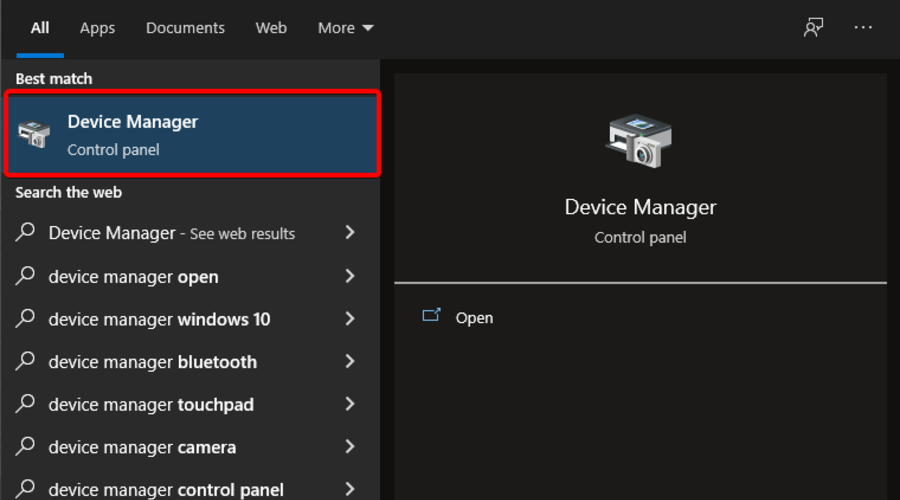
- extender Adaptadores de pantalla sección, haga clic con el botón derecho en el elemento requerido y elija Actualizar el controlador.
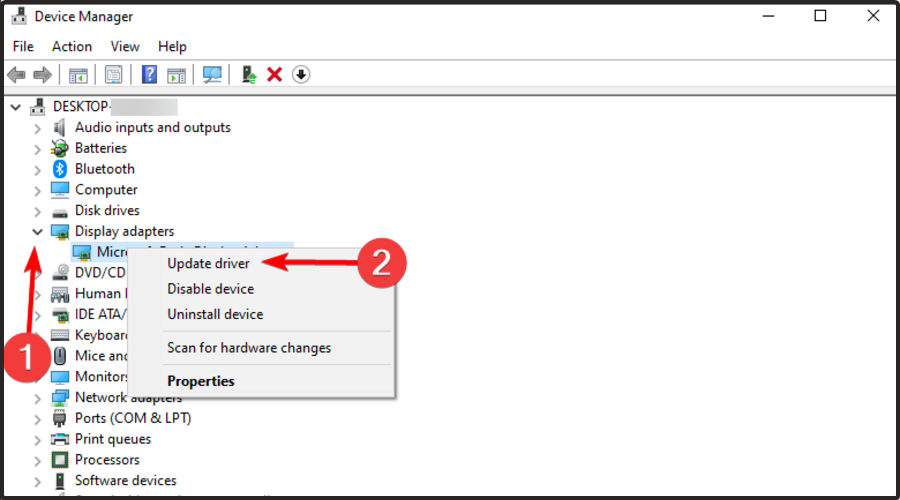
- Seleccionar Buscar controladores automáticamente.
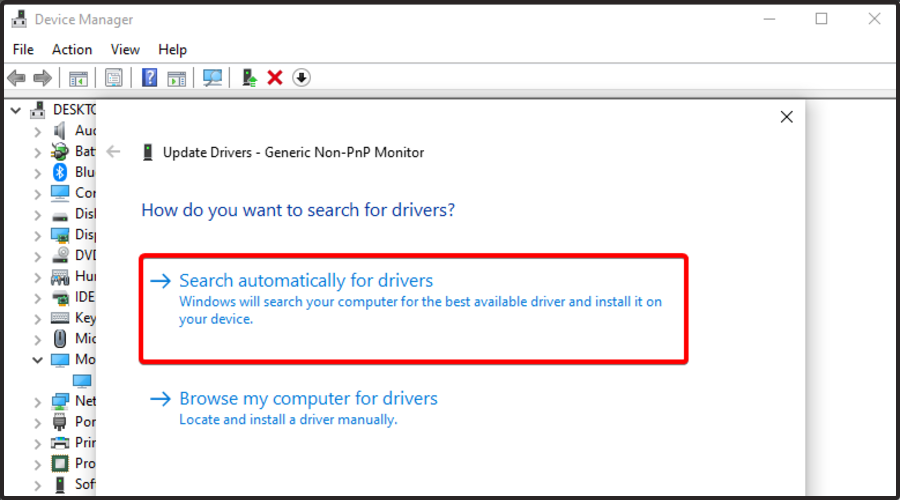
- El sistema operativo ahora escaneará todas las opciones disponibles y le notificará en consecuencia.
Los pasos anteriores son los más fáciles para actualizar manualmente los controladores de gráficos, pero aun así podría llevar mucho más tiempo que una solución automática.
DriverFix es la mejor herramienta que puede usar para actualizar y reparar cualquiera de sus controladores como un profesional. Puede ocuparse de los elementos esenciales que lo ayudan a disfrutar de la experiencia de juego más fluida con solo un clic.
Este software escaneará automáticamente sus controladores y buscará solo soluciones confiables en su enorme base de datos.
4. Personaliza la configuración de video del juego
- Abierto el arca perdida.
- Navegar a ajustes.
- Ir a Video.
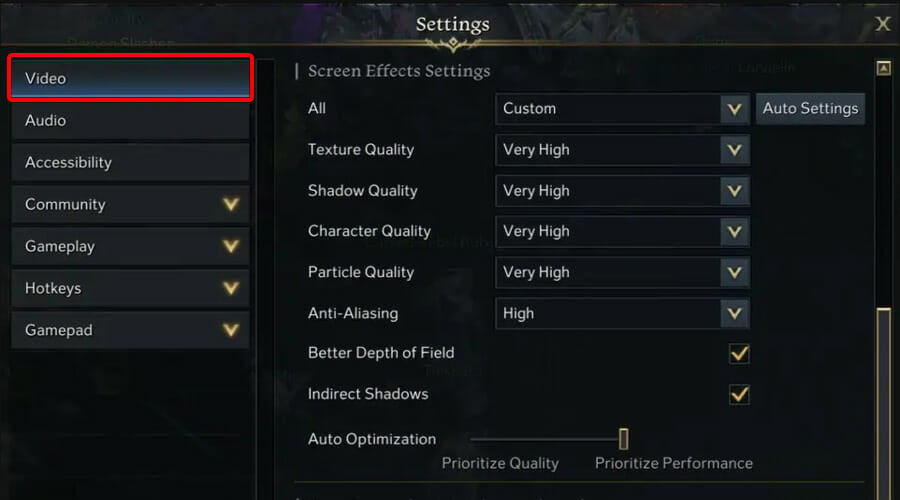
- Seleccionar Ajustes automáticos.
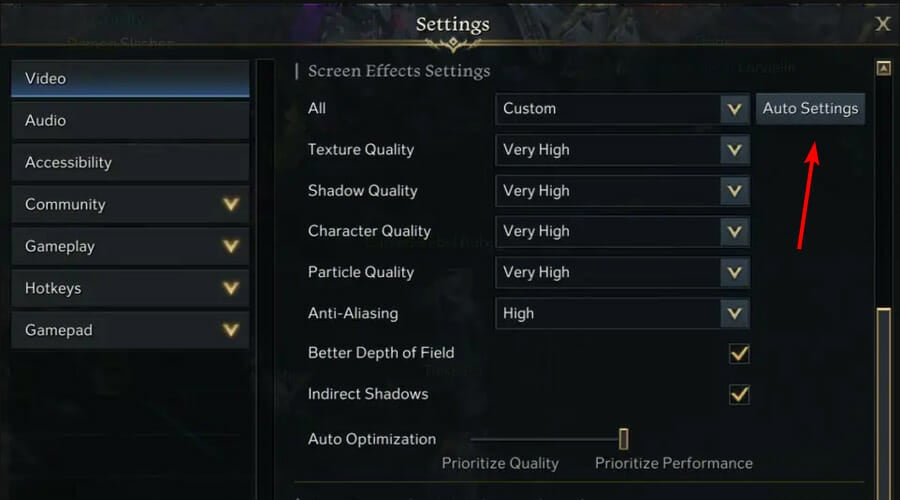
5. Desactive temporalmente su software antivirus
- Seguir adelante ventanas clave, tipo Panel de control y abre el primer resultado.
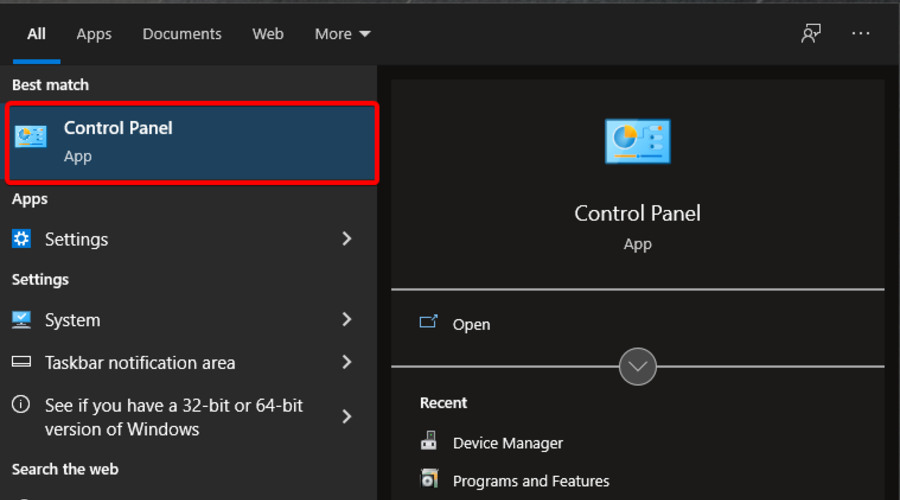
- Navegar a Sistema y seguridad.
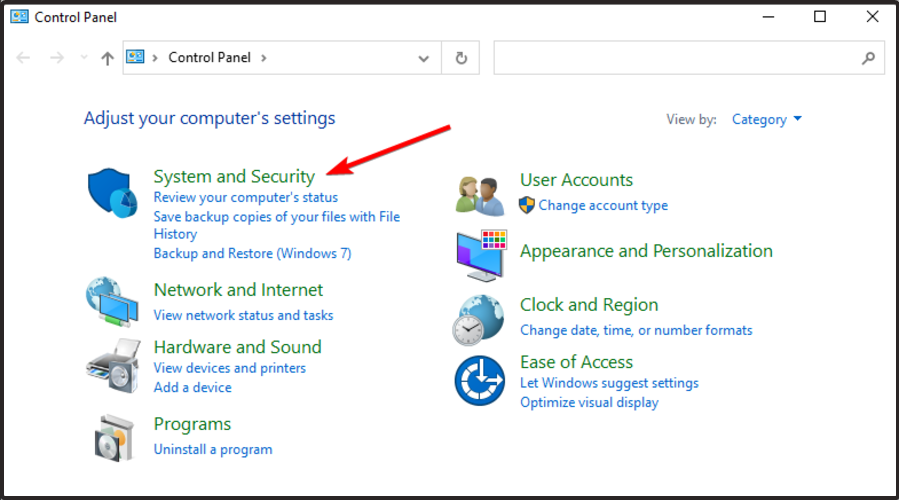
- Haga clic en Cortafuegos de Windows Defender.
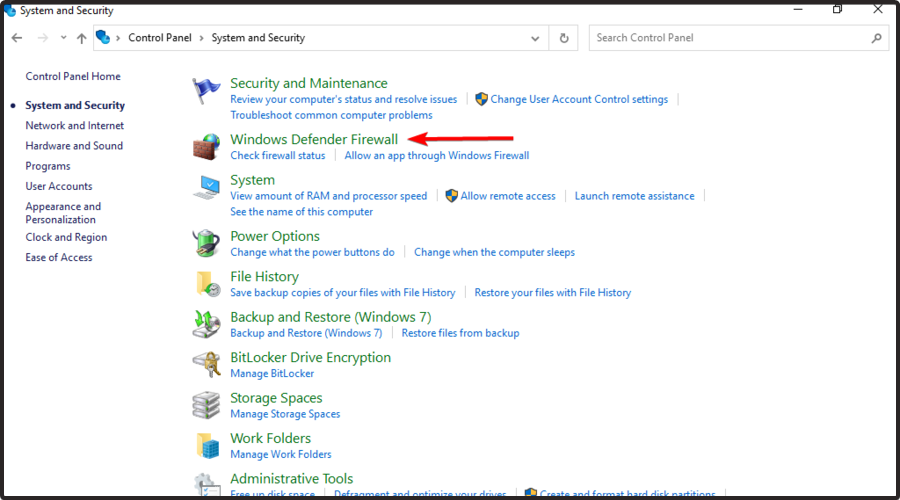
- En la ventana de la izquierda, seleccione Activar o desactivar el Firewall de Windows Defender.
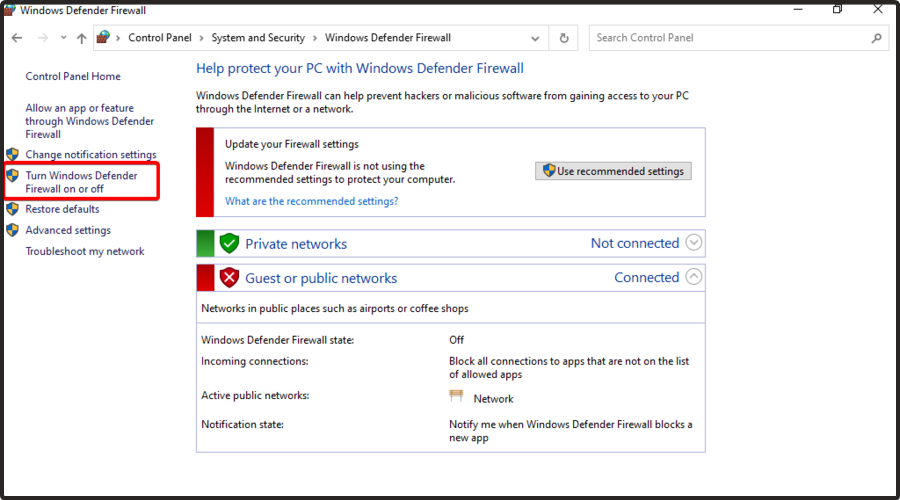
- Marque las dos opciones que se muestran directamente a continuación.
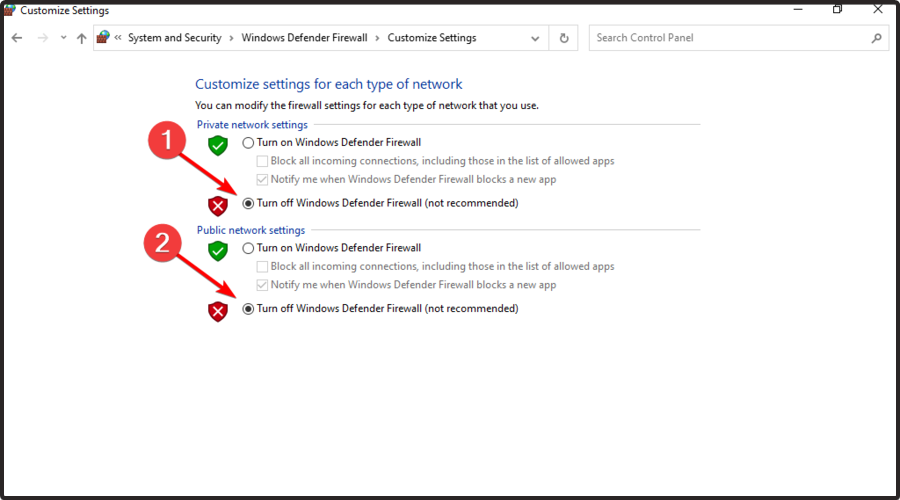
Entonces, como puede ver, aunque los desarrolladores no han anunciado ninguna solución específica que pueda ayudar a los jugadores con el error Lost Ark G0X9-SPELPWP1P2NT, varias soluciones podrían resolver el problema.
Finalmente, si tiene dudas adicionales o malentendidos con respecto a estos, compártalos con nosotros dejando un comentario en la sección a continuación.

![Photo of Esta operación requiere una estación de ventana interactiva [Fix]](https://kdkick.com/wp-content/uploads/2023/05/Esta-operacion-requiere-una-estacion-de-ventana-interactiva-Fix-390x220.png)